MFC-J4410DW
Preguntas frecuentes y Solución de problemas |
Configuración y uso de la función Escanear a la red (para Windows)
La función Escanear a la red le permite escanear documentos directamente a una carpeta compartida en un servidor CIFS ubicado en la red local o en Internet. La función Escanear a la red es compatible con NTLMv2. Los datos necesarios para utilizar Escanear a red pueden introducirse mediante Administración basada en Web para configurar y almacenar los datos en un perfil de Escanear a red.
Haga clic en los enlaces para ver los pasos:
- Para configurar los perfiles de Escanear a red para la función Escanear a red
- Para utilizar la función Escanear a la red
Para configurar los perfiles de Escanear a red para la función Escanear a red:
- Imprima el informe de configuración de red para obtener la dirección IP de la máquina Brother. Haga clic aquí para obtener instrucciones sobre cómo imprimir el Reporte de Configuración de la Red.
-
Administración basada en Web abierta en un equipo conectado a la misma red que el equipo Brother. Para utilizar la administración basada en web, abra un navegador web (como Internet Explorer) e introduzca la dirección IP del equipo Brother en el Informe de configuración de red. Ejemplo: http://[your dirección IP de la máquina])
Si ha configurado una contraseña en la tarjeta de red de su equipo, primero debe introducir la contraseña de red en el campo Login (Inicio de sesión ) situado en la parte superior de la pantalla y, a continuación, pulsar
 . De forma predeterminada, NO hay contraseña para la tarjeta de red del equipo Brother.
. De forma predeterminada, NO hay contraseña para la tarjeta de red del equipo Brother.

- Haga clic en la pestaña Escanear.
- Seleccione el menú Escanear a FTP/Red .
- Seleccione la opción Red del perfil que desea utilizar para Escanear a red.
-
En Crear un nombre de archivo definido por el usuario, puede introducir un nombre de archivo que se utilizará como prefijo para los documentos digitalizados. Puede almacenar dos nombres de archivo definidos por el usuario además de los siete nombres de archivo predefinidos.
Se puede introducir un máximo de 15 caracteres. Si elimina un campo que está en uso, se cambiará automáticamente a Nombre de nodo.
No utilice caracteres inadecuados en el nombre del archivo (por ejemplo: ? , /, \, o *). -
Una vez realizados todos los cambios, haga clic en Enviar.
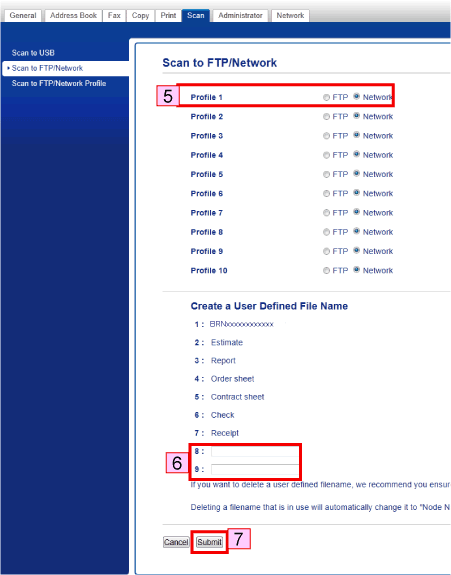
- Haga clic en Escanear a FTP/perfil de red.
-
Haga clic en el nombre del perfil que desea configurar y cambie los ajustes de Escanear a red.

-
Introduzca la siguiente información:

Nombre del perfil
Introduzca el nombre que desea utilizar para el perfil Escanear a red. Verá este nombre en el equipo Brother cuando utilice la función Escanear a la red. (Hasta 15 caracteres)
Dirección de host:
Introduzca la dirección de host (hasta 64 caracteres), que es el nombre de dominio del servidor CIFS al que desea conectarse, o la dirección IP del servidor CIFS. (Por ejemplo: mypc.example.com o 192.23.56.189)
Directorio de la tienda:
Introduzca la carpeta de destino en la que se almacenará el documento en el servidor CIFS. (Por ejemplo: Brother\abc) (Hasta 60 caracteres)
Nombre de archivo:
Seleccione el nombre de archivo que desea utilizar como prefijo para el documento escaneado. Le ayuda a identificar el documento escaneado. Puede elegir entre siete nombres de archivo predefinidos y dos definidos por el usuario. El nombre de archivo que se utilizará para el documento será el nombre de archivo elegido más los últimos 6 dígitos del contador del escáner de superficie plana/ADF más la extensión de archivo. (ej.: Estimate098765.pdf También puede introducir manualmente un nombre de archivo de hasta 15 caracteres.
Calidad
Seleccione la calidad de captura. Si elige la opción de Selección de usuario, la máquina le indicará a los usuarios que seleccionen una configuración cada vez que usen el perfil de exploración.
Tipo de archivo
Seleccione el tipo de archivo que desea utilizar para el documento escaneado. Si elige la opción de Selección de usuario, la máquina le indicará a los usuarios que seleccionen una configuración cada vez que usen el perfil de exploración. Si selecciona PDF seguro, el equipo le pedirá que indique una contraseña de cuatro dígitos utilizando los números del 1 al 9 antes de empezar a escanear.
Eliminar color de fondoElimina el color base o los documentos para que los datos escaneados sean más reconocibles. Cuando utilice esta función, podrá elegir el nivel entre 3 ajustes. Alto, medio y bajo.
Usar PIN para autenticación:
Si desea proteger el perfil, seleccione Usar PIN para autenticación e introduzca un número PIN de 4 dígitos en el campo Código PIN .
Nombre de usuario:
Introduzca el nombre de usuario que se ha registrado en el servidor CIFS para la máquina. (Hasta 96 caracteres). Si el nombre de usuario forma parte del dominio, introduzca el nombre de usuario en uno de los siguientes estilos: usuario@dominio o dominio\usuario.
Contraseña/Vuelva a escribir la contraseña:
Introduzca la contraseña que se ha registrado en el servidor CIFS para el equipo. (Hasta 32 caracteres)
- Una vez que haya introducido la configuración, haga clic en Enviar.
Para utilizar la función Escanear a la red:
- Coloque su documento.
- Presione Escanear.
- Pulse la tecla de flecha hacia arriba o hacia abajo para seleccionar Escanear a PC.
- Presione Escanear> a Red.
-
Pulse la tecla de flecha hacia arriba o hacia abajo para elegir uno de los perfiles de Escanear a red que aparecen en la lista. Si la pantalla de la máquina Brother (en lo sucesivo denominada LCD) le solicita que introduzca un PIN, introduzca el PIN de 4 dígitos para el perfil en la pantalla LCD y pulse OK.
Elija una de las siguientes opciones:- Si el perfil Escanear a la red se ha completado, continúe con el Paso 6.
- Si el perfil Escanear a red no está completo, la pantalla LCD le pedirá que introduzca la información que falta. Cuando finalice la configuración, continúe con el Paso 6.
- Presione Iniciar. En la pantalla LCD se indicará que está estableciendo la conexión. Cuando la conexión a la red se realiza correctamente, el equipo comienza a escanear el documento.
